【錄屏王電腦pc版下載】錄屏王特別版 v2.4.0.19 免費版
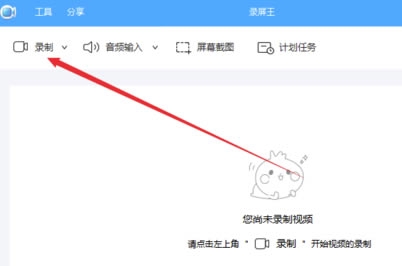
- 軟件類型:媒體軟件
- 軟件語言:簡體中文
- 授權方式:免費軟件
- 更新時間:2025-02-27
- 閱讀次數:次
- 推薦星級:
- 運行環境:WinXP,Win7,Win10,Win11
軟件介紹
錄屏王電腦版是一款簡單方便好用的視頻錄制軟件,不管是屏幕上的游戲錄制還是屏幕外攝像頭前的錄像,都能夠進行實時抓拍,以畫質最為清晰、音質最為保真的形式錄制,輕松完成每天的精彩內容抓取。
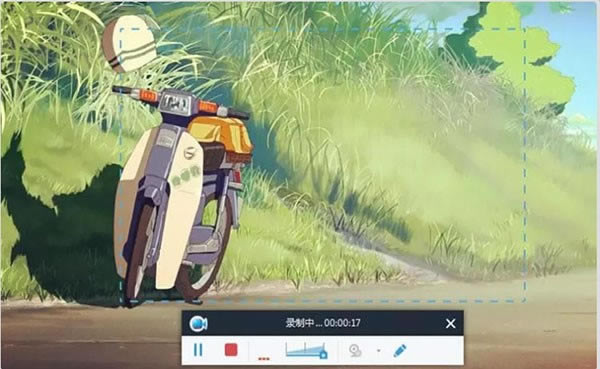
軟件特色
【視頻編輯】
錄屏王電腦版能夠對所錄制好的或者下載的視頻進行增刪改查,高級修改
【視頻錄制】
電腦上安裝了攝像頭就能夠對攝像頭前的你或者電腦桌面進行實時錄制
【任務錄制】
錄屏王支持兩種任務錄制功能,即電腦屏幕/攝像頭定時計劃任務錄制和跟隨錄制功能
【視頻轉換】
針對錄制好的視頻或者下載好的文件,進行視頻格式的多種轉換,MP4、AVI等
【快速截圖】
一鍵屏幕截圖,并自動保存到電腦上,用戶直接微信、QQ等社交軟件截圖使用
【聲音錄制】
支持高品質的錄制聲卡及麥克風中的聲音,允許用戶調節音量及自定義音源
軟件功能
【實時編輯屏幕錄像】
錄屏王內置兩款視頻編輯器,可以讓您在錄屏中對畫面添加注釋,也可以讓您在錄制完畢后對視頻重新編輯,以期讓您的視頻更為生動、有趣。
【專業視頻編輯】
錄屏中的工具欄會清晰的導向您無需暫停,就可以使用文本、線條、高光等添加注釋。
【保存分享視頻】
您可以導入錄制好的視頻,使用內部的編輯器對視頻剪輯、合并、添加特效、水印等再加工。
【強大的視頻轉換器】
視頻錄制完畢后,為便于您在不同的系統及設備上欣賞,您可以使用內置轉換器將其轉換成為兼容格式。也可以將視頻傳輸到云端服務器或分享到YouTube等視頻站。
【上傳到FTP】
只要您鍵入賬戶信息,就可以將導出的視頻上傳到個人或公司的服務器中。為便于之后的上傳,建議您允許軟件保存賬戶設置。
錄屏王電腦版怎么剪輯
1、在新版本的錄屏王里加入了剪輯功能,用戶們可以對直接自己錄制的手機視頻進行編輯,這需要大家先點擊主頁右上角的文件夾按鈕。
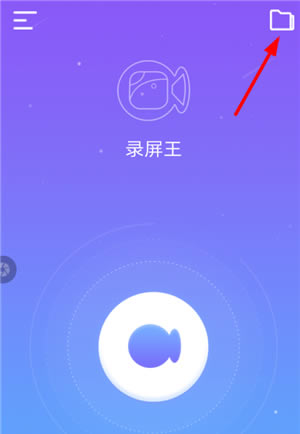
2、接下來需要點擊進入視頻的播放頁面,通過右上角的剪輯按鈕(如下所示)就可以重新編輯視頻內容了。
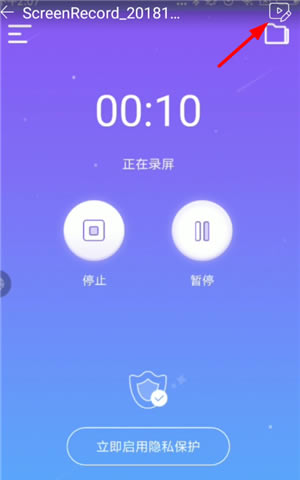
3、如此一來,打開視頻編輯頁面之后,通過拖動進度條即可截取所需的視頻內容,點擊底端“剪輯”按鈕就能夠進行保存。
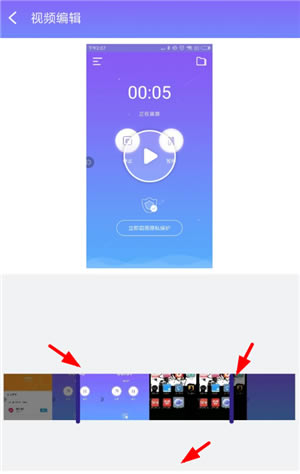
錄屏王電腦版如何錄屏
1、在電腦桌面中雙擊“錄屏王”圖標。
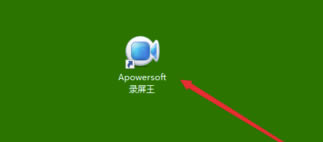
2、然后彈出錄屏王對話框中單擊“試用”按鈕。
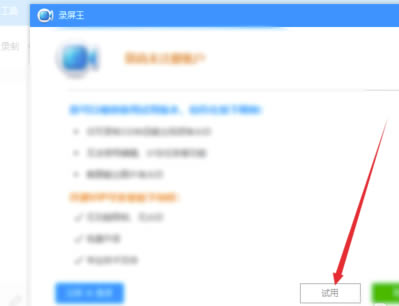
3、隨后進入到錄屏王界面中單擊“錄制”選項。
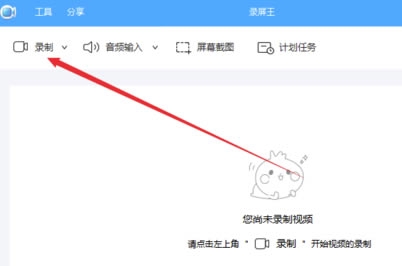
4、然后展開錄制的選項中除了音頻選項外其它都是錄制錄屏的,在這選擇“自定義區域”選項。
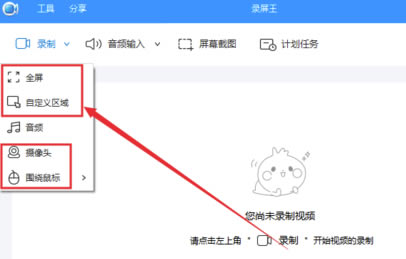
5、然后出現了指定區域進行錄屏選區。
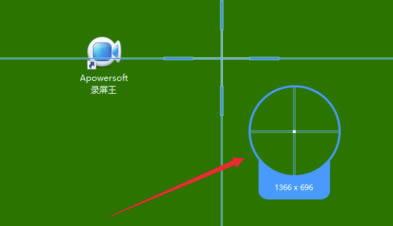
6、指定之后松開鼠標此時出現選項中單擊“確定”按鈕。
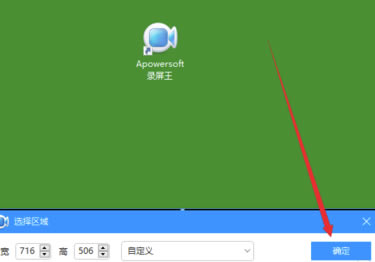
7、然而再次彈出錄屏王對話框中單擊“試用”按鈕。
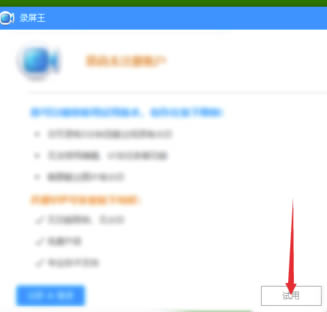
8、打開了準備就緒的對話框提示中單擊“確定”按鈕。
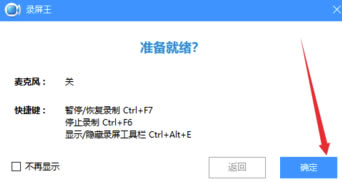
9、此時正在錄屏當中,單擊“停止”按鈕即可結束錄屏。
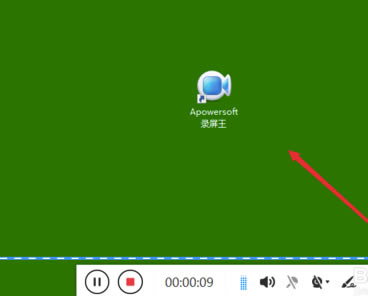
10、之后返回到錄屏王的界面中看到剛才錄屏的視頻文件。
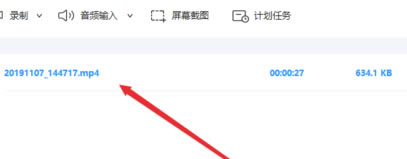
安裝方法
1、在本站下載錄屏王電腦版安裝包
2、使用壓縮軟件進行解壓(推薦使用winrar)
3、點擊“screen-recorder-pro-huajun.exe”文件開始安裝

